트로이 목마 분도 바이러스를 제거
“트로이 목마.당신은 당신이 인터넷을 서핑 할 때 팝업 팝업의 톤을 받고 계속. 귀하의 브라우저는 항상 당신이 원하지 않는 경우에도 약간의 자극 광고가 나타납니다.
분도는 컴퓨터 레지스트리를 수정하고 자동 업데이트 서비스 및 방화벽을 비활성화하고 바이러스 백신 또는 맬웨어 방지 프로그램을 방지하여 감염을 감지하기 때문에 매우 유해한 트로이 목마 및 바이러스입니다.
악성”트로이 목마.당신은 악의적 인 웹 사이트를 방문.
비.당신은 파일 공유 네트워크에서 감염된 파일을 다운로드(이뮬,비트 토런트,그누텔라,기타.이 트로이 목마에 감염된 전자 메일 첨부 파일을 엽니 다.

컴퓨터에서”트로이 목마”바이러스를 제거하려면,울부 짖는 단계를 수행:
컴퓨터에서 트로이 목마 분도를 제거하는 방법:
1 단계:악성 실행중인 프로세스를 제거합니다.
1. 바탕 화면에 카스퍼 스키의 웹 사이트에서 티디 스킬러 안티 루트킷 유틸리티를 다운로드합니다.



2. 다운로드 프로세스가 완료되면,바탕 화면으로 이동하여 더블 클릭”.그것을 실행하려면.
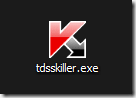
3. 카스퍼 스키의 안티 루트킷 유틸리티 프로그램에서”매개 변수 변경”옵션을 클릭하십시오.

4. “파일 시스템 감지”옵션을 선택하고”확인”을 누릅니다.

5. “검사 시작”을 눌러 악성 프로그램 검사를 시작하십시오.

스캔 프로세스가 완료되면 스캔 결과와 함께 새 창이 열립니다.
6. “치료”를 선택하고 프로그램이 감염된 파일의 치료 작업을 완료 할 수 있습니다.
7. “경화”작업이 완료되면 컴퓨터를 재부팅하십시오.
8. 다시 부팅 한 후 루트킷을 한 번 더 스캔합니다. 이전 경화 작업이 성공적으로 완료된 경우 프로그램은 이제”위협을 찾을 수 없음”을 알려줍니다.
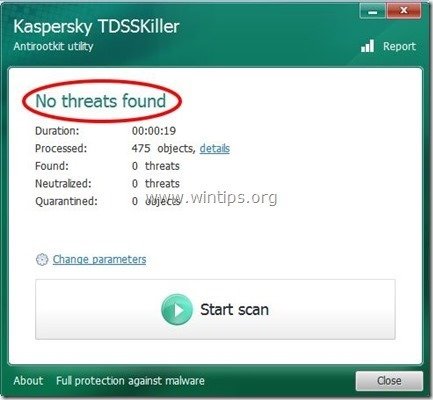
2 단계:로그 킬러로 컴퓨터를 정리
1. 주의 사항*:운영 체제의 버전에 따라 버전 86 또는 64 를 다운로드합니다. 운영 체제 버전을 찾으려면 컴퓨터 아이콘에서”오른쪽 클릭”을 선택하고”속성”을 선택한 다음”시스템 유형”섹션을 확인하십시오

2. 두 번 클릭하여 로그 킬러를 실행합니다.
3. 프리 스캔을 완료 한 다음”스캔”버튼을 눌러 전체 스캔을 수행하십시오.

3. 전체 검사가 완료되면”삭제”버튼을 눌러 발견 된 모든 악성 항목을 제거하십시오.

4. 로그 킬러 제거 프로세스 후 다음 단계로 계속 진행하십시오.
단계 3. 남아있는 악성 위협으로부터 컴퓨터를 청소하십시오.
다운로드 하 고 남아 있는 악의적인 위협 으로부터 컴퓨터를 청소 하는 오늘 가장 신뢰할 수 있는 무료 안티 멀웨어 프로그램 중 하나를 설치 합니다. 당신은 지속적으로 악성 코드 위협으로부터 보호 유지하려는 경우,기존 및 미래의 것들,우리는 당신이 설치하는 것이 좋습니다 맬웨어 안티 멀웨어 프로:
맬웨어 바이트 보호
스파이웨어,애드웨어&악성 코드를 제거합니다.
지금 무료 다운로드를 시작하십시오!
1. “맬웨어 방지”를 실행하고 필요한 경우 프로그램이 최신 버전 및 악성 데이터베이스로 업데이트 할 수 있습니다.
2. 때”맬웨어 방지 맬웨어”메인 창이 화면에 나타납니다,선택”빠른 검사를 수행”옵션을 누른 다음”검사”버튼을 프로그램이 위협에 대한 시스템을 검색 할 수 있습니다.

3. 스캔이 완료되면”확인”을 눌러 정보 메시지를 닫은 다음”결과 표시”버튼을 눌러 발견 된 악의적 인 위협을보고 제거하십시오.
 .
.
4. 에서”결과 표시”창 검사–마우스의 왼쪽 버튼을 사용하여-모든 감염된 개체를 선택한 다음”선택 제거”옵션을 선택하고 프로그램이 선택한 위협을 제거 할 수 있습니다.

5. 감염된 개체의 제거 프로세스가 완료되면,”제대로 모든 활성 위협을 제거하기 위해 시스템을 다시 시작합니다”

6. 다음 단계로 계속 진행합니다.
조언:컴퓨터가 깨끗하고 안전한지 확인하려면 윈도우”안전 모드”에서 맬웨어 바이트의 맬웨어 방지 전체 검사를 수행하십시오.*
*윈도우 안전 모드로 들어가려면,윈도우 로고의 모양 전에 컴퓨터가 부팅 될 때”에프 8″키를 누릅니다. “윈도우 고급 옵션 메뉴”가 화면에 나타나면 키보드 화살표 키를 사용하여 안전 모드 옵션으로 이동 한 다음”입력”을 누릅니다.
4 단계:”제거”
1 을 사용하여 나머지 레지스트리 항목을 정리합니다. 다운로드 및 바탕 화면에”클리너”유틸리티를 저장합니다.

2. 열려 있는 모든 프로그램을 닫고 두 번 클릭하여 바탕 화면에서”애드클리너”를 엽니다.
3. “스캔”을 누르십시오.

4. 스캔이 완료되면”청소”를 눌러 모든 원치 않는 악성 항목을 제거합니다.
4. “확인”에서”확인”을 누르고”확인”을 다시 눌러 컴퓨터를 다시 시작하십시오.

5. 컴퓨터를 다시 시작할 때 닫으십시오”청소”정보(추가 정보)창 및 다음 단계를 계속 합니다.
단계 5. 불필요한 파일 및 항목을 정리하십시오.
“클리너”프로그램을 사용하여 임시 인터넷 파일 및 잘못된 레지스트리 항목에서 시스템을 정리하십시오.*
*설치 및 사용 방법을 모르는 경우 다음 지침을 읽으십시오.
단계 6. 변경 내용을 적용하고 바이러스 백신 프로그램으로 전체 검사를 수행하려면 컴퓨터를 다시 시작하십시오.

우리는 고용하고 있습니다
우리는 우리 팀에 합류 할 파트 타임 또는 풀 타임 기술 작가를 찾고 있습니다! 그것은 세계 어느 곳에서 자격을 갖춘 기술 작가가 적용 할 수있는 원격 위치에 관하여이다. 자세한 내용은 여기를 클릭하십시오.(이 링크에서 생성 된 판매에서 커밋을받을 수 있지만,당신에게 추가 비용없이. 우리는이 소프트웨어에 대한 경험이 있고 도움이 유용하기 때문에 우리는 그것을 추천):





